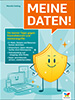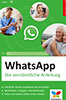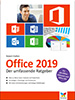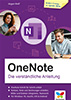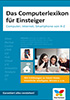17.4 Datensicherung mithilfe des Dateiversionsverlaufs 

Sie haben versehentlich eine Datei endgültig gelöscht, die Sie eigentlich noch benötigen? Hier sind diejenigen im Vorteil, die die integrierte Sicherung von Windows 10 namens Dateiversionsverlauf aktiviert haben. Sie stellt seit Windows 10 die einzige Möglichkeit dar, eine automatische Datensicherung (engl. Backup) Ihrer persönlichen Dateien und Verzeichnisse im Hintergrund laufen zu lassen. Zur Einrichtung des Dateiversionsverlaufs benötigen Sie entweder ein zusätzliches externes Laufwerk oder ein Netzlaufwerk. In diesem Zusammenhang können Sie die Sicherung auch auf Ihrem OneDrive-Laufwerk in der Microsoft Cloud vornehmen.
17.4.1 Aktivierung der Sicherung per Dateiversionsverlauf 

Um den Dateiversionsverlauf nutzen zu können, muss dieser zunächst konfiguriert werden. Wir zeigen Ihnen nachfolgend die Variante, bei der eine externe Festplatte verwendet wird.
17.4.2 Eine gelöschte oder geänderte Datei wiederherstellen 

An einem kleinen Beispiel zeigen wir Ihnen nun, wie Sie eine ältere Version einer Datei mithilfe des Dateiversionsverlaufs wiederherstellen können.
Manchmal kommt das Pech doppelt auf einen zu: Stellen Sie sich vor, Sie haben versehentlich eine Datei gelöscht. Diese landet damit automatisch im Papierkorb (siehe auch Abschnitt 8.8, »Gelöschte Daten über den Papierkorb wiederherstellen«). Wenn Sie diesen nun auch noch leeren, ist die Datei normalerweise für immer weg. Das gilt aber nicht, wenn Sie den Dateiversionsverlauf aktiviert haben, denn in diesem Fall können Sie auf eine zuvor gespeicherte Version der Datei zurückgreifen. Gehen Sie dazu folgendermaßen vor:
[HINWEIS] Gesicherte Dateien direkt einsehen
Das beschriebene Verfahren hat den Vorteil, dass die Sicherungsdateien auf dem externen Datenträger im Originalformat gespeichert werden. Sie können somit im Explorer im Navigationsbereich den Datenträger markieren und dann im Inhaltsbereich rechts die komplette Sicherung bequem durchforsten. Der Explorer lässt sich übrigens blitzschnell durch die Tastenkombination (é) + (E) aufrufen.


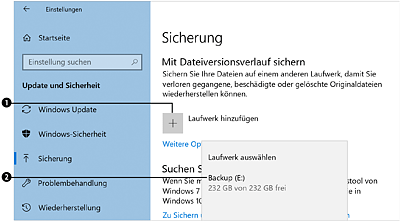
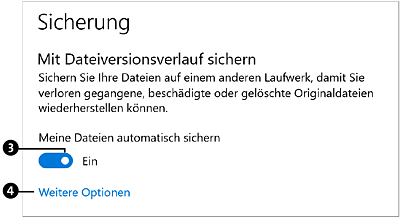
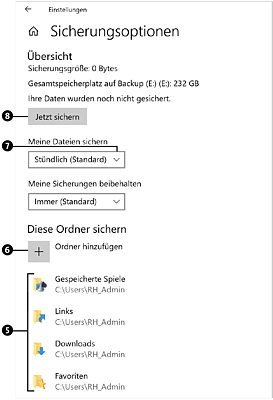
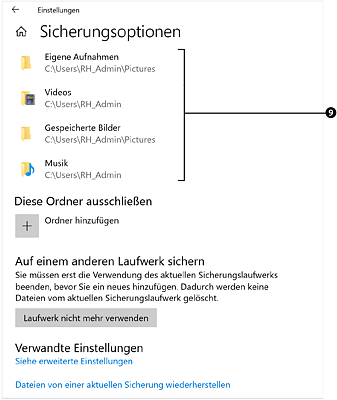
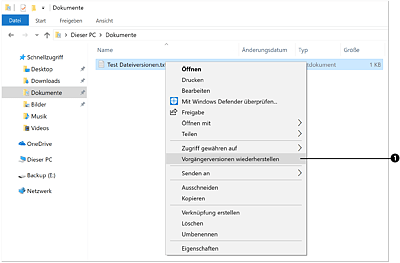
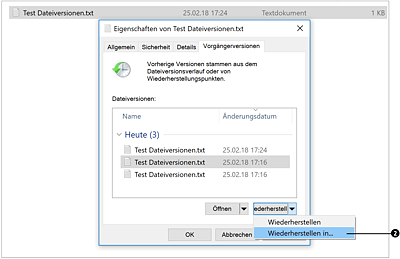
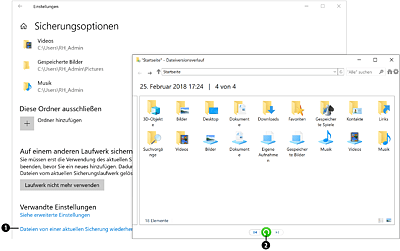
 Windows 10
Windows 10 Jetzt Buch bestellen
Jetzt Buch bestellen